 Opération et maintenance
Opération et maintenance
 exploitation et entretien des fenêtres
exploitation et entretien des fenêtres
 quelle est la différence entre Windows7 et Windows10
quelle est la différence entre Windows7 et Windows10
quelle est la différence entre Windows7 et Windows10
Différences : 1. L'interface d'installation est différente. Win7 est en mode fenêtre avec des instructions simples et concises ; Win10 la change en cercle noir. 2. Win10 utilise également une nouvelle technologie de compression, qui permet d'économiser plus d'espace que Win7 ; 3. Le navigateur par défaut de Win10 est Edge, tandis que Win7 est 4. Le système d'exploitation Win10 est plus sécurisé.

Quelle est la différence entre Windows7 et Windows10 ? L'article suivant vous aidera à comprendre les différences entre Windows 7 et Windows 10. J'espère qu'il vous sera utile.
1. L'interface d'installation est différente
Win7 est en mode fenêtre et les instructions sont simples et concises.

Win10 l'a changé en cercle noir. Bien qu'il n'y ait pas beaucoup de différence de fonction, l'écran est plus facile à lire et le sens visuel est meilleur

2. Le panneau de connexion est différent
Win7 utilise un panneau traditionnel, qui n'affiche pas beaucoup d'informations à l'exception du nom de connexion.

Win10 fait référence à la plateforme mobile actuelle et ajoute une page d'écran de verrouillage temporel. En plus de fournir des informations régulières telles que l'heure et la date, il peut également afficher les paramètres du système tels que le calendrier, le réveil, les nouvelles notifications par courrier électronique et la puissance de la batterie aux utilisateurs, améliorant considérablement la praticité de l'interface de l'écran de verrouillage.


3. Prise en charge de l'écran des scores élevés :
Win7 :

Win10

4. Menu Démarrer
Le menu Démarrer de Win7 est plus facile à utiliser. En fait, c'est en grande partie pourquoi. c'est maintenant la principale raison pour laquelle les gens s'accrochent à Win7 plutôt que de procéder à une mise à niveau.

Après de nombreuses améliorations, le menu Win10 intègre les fonctionnalités exquises de Win8 et conserve toujours l'interface de l'écran de démarrage, qui peut être facilement utilisée sur les appareils tactiles ou les tablettes.

5. Le menu Démarrer de Win10 n'est pas seulement utilisé pour le clavier et la souris, mais peut également être directement transformé en mode tablette. Le nouveau mode tablette est similaire à Win8 et utilise également les tuiles comme fonctionnalité principale.

6. Barre de recherche/Cortana :
La barre de recherche de Win7 existe depuis longtemps, surtout après avoir été améliorée par Vista, elle est devenue plus pratique. Pour faire simple, les logiciels couramment utilisés, les documents utilisés et les paramètres quotidiens peuvent tous être « trouvés » dans cette barre de recherche, ce qui améliore considérablement l'expérience utilisateur de l'utilisateur.

Win10 a mis à niveau la barre de recherche vers Cortana. L'un des changements les plus évidents est qu'elle commence à prendre en charge la recherche vocale. Par exemple, vous pouvez dire « Ouvrir le Bloc-notes » directement dans le microphone et le Bloc-notes apparaîtra devant vous dans quelques secondes.
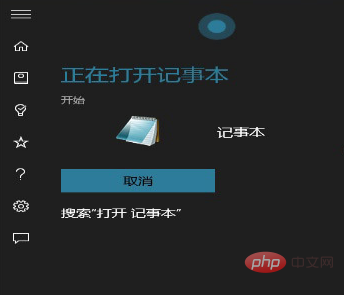
7. Win10 utilise également une nouvelle technologie de compression, qui permet d'économiser davantage d'espace que Win7. De plus, Win10 intègre également le dernier DirectX 12, qui peut apporter. meilleure expérience de jeu.
8. Performances du navigateur
Une autre mise à jour majeure de Win10 est que le navigateur par défaut est devenu Microsoft Edge. Les performances du nouveau navigateur sont bien meilleures.
Le navigateur Microsoft Edge ne prend en charge que le système Windows 10 ; Edge abuse complètement d'IE11.
9. Sécurité
Le système d'exploitation Windows 10 est plus sécurisé En plus d'hériter des fonctions de sécurité de l'ancien système d'exploitation Windows, il introduit également des fonctions de sécurité telles que Windows Hello, Miceoso Passport. et Protection des appareils.
Ce qui précède représente l’intégralité du contenu de cet article, j’espère qu’il sera utile à l’étude de chacun. Pour un contenu plus passionnant, vous pouvez prêter attention aux colonnes de didacticiels pertinentes du site Web PHP chinois ! ! !
Ce qui précède est le contenu détaillé de. pour plus d'informations, suivez d'autres articles connexes sur le site Web de PHP en chinois!

Outils d'IA chauds

Undresser.AI Undress
Application basée sur l'IA pour créer des photos de nu réalistes

AI Clothes Remover
Outil d'IA en ligne pour supprimer les vêtements des photos.

Undress AI Tool
Images de déshabillage gratuites

Clothoff.io
Dissolvant de vêtements AI

AI Hentai Generator
Générez AI Hentai gratuitement.

Article chaud

Outils chauds

Bloc-notes++7.3.1
Éditeur de code facile à utiliser et gratuit

SublimeText3 version chinoise
Version chinoise, très simple à utiliser

Envoyer Studio 13.0.1
Puissant environnement de développement intégré PHP

Dreamweaver CS6
Outils de développement Web visuel

SublimeText3 version Mac
Logiciel d'édition de code au niveau de Dieu (SublimeText3)
 Où ouvrir Windows 10 en cours d'exécution
Mar 19, 2024 pm 05:57 PM
Où ouvrir Windows 10 en cours d'exécution
Mar 19, 2024 pm 05:57 PM
Trois méthodes couramment utilisées : 1. La méthode la plus pratique consiste à appuyer simultanément sur la touche Windows et la touche R ; 2. Accédez à « Exécuter » via le menu contextuel ou le menu Démarrer 3. En entrant des commandes spécifiques, les utilisateurs peuvent démarrer rapidement ; le programme, ouvrez des fichiers ou des dossiers, configurez les paramètres système, et plus encore.
 L'installation de Windows 10 a échoué
Mar 12, 2024 pm 05:09 PM
L'installation de Windows 10 a échoué
Mar 12, 2024 pm 05:09 PM
Solutions en cas d'échec de l'installation de Windows 10 : 1. Vérifiez le matériel ; 2. Mettez à jour le pilote ; 3. Utilisez un support d'installation fiable ; 4. Nettoyez le système existant ; 6. Ajustez les paramètres BIOS/UEFI ; Effacer le virus.
 Liste des clés d'activation Windows 10 la plus récente 2024
Mar 19, 2024 pm 03:45 PM
Liste des clés d'activation Windows 10 la plus récente 2024
Mar 19, 2024 pm 03:45 PM
L'obtention d'une clé d'activation de Windows 10 est essentielle pour profiter pleinement de ses capacités. La manière légale consiste à acheter une clé authentique, puis à l'activer via l'option « Activer » dans les paramètres du système. L'utilisation de clés illégales ou piratées peut présenter des risques pour la sécurité et constitue une violation des droits de propriété intellectuelle. Cet article vous guidera à travers les moyens légaux pour obtenir et activer une clé d'activation Windows 10, garantissant la sécurité de votre ordinateur et soutenant le travail des développeurs de logiciels.
 La copie de Windows7 build 7601 n'est pas authentique. La solution la plus simple est que la copie de build 7601 n'est pas authentique.
Mar 15, 2024 pm 09:49 PM
La copie de Windows7 build 7601 n'est pas authentique. La solution la plus simple est que la copie de build 7601 n'est pas authentique.
Mar 15, 2024 pm 09:49 PM
Récemment, certains amis ont signalé que leur ordinateur leur demandait "La copie de la version interne de Windows 7 7601 n'est pas authentique". Ils veulent tous savoir si la copie de Windows 7 n'est pas une authentique 7601 et affecte son utilisation. est que le système de l'utilisateur n'a pas été activé. Aujourd'hui, je vais vous le donner. Parlons de la solution la plus simple au problème selon lequel la copie de la version interne 7601 n'est pas authentique. Les amis dans le besoin peuvent venir y jeter un œil. La copie de la version interne 7601 de Windows7 n'est pas authentique. Méthode 1 : 1. Appuyez simultanément sur "win+r" sur le clavier, puis entrez "CMD", puis appuyez sur "Entrée" pour confirmer. 2. Entrez « SLMGR-REARM » dans la fenêtre contextuelle. Veuillez noter qu'il y a un espace au milieu. 3. Appuyez ensuite sur Entrée pour confirmer. Une boîte de dialogue apparaîtra et cliquez sur « Confirmer ».
 Partage de touche de raccourci de capture d'écran Win10
Mar 19, 2024 pm 04:05 PM
Partage de touche de raccourci de capture d'écran Win10
Mar 19, 2024 pm 04:05 PM
Les touches de raccourci les plus couramment utilisées : 1. Capture d'écran de sélection de cadre : Win + Shift + S, vous pouvez sélectionner un rectangle, une fenêtre ou une zone de n'importe quel format pour prendre une capture d'écran, et la capture d'écran sera automatiquement copiée dans le presse-papiers 2 ; . Capture d'écran plein écran : Win + Printscreen, prenez une capture d'écran de tout l'écran. Enregistrez-la dans le dossier "Ce PC - Images - Captures d'écran" ; 3. Prenez une capture d'écran en plein écran et modifiez-la : Win + W pour afficher l'écran. outil d'esquisse, qui peut recadrer, modifier et enregistrer ou copier la capture d'écran ; 4. Prendre une capture d'écran en plein écran dans le presse-papiers : Imprimer l'écran.
 Lequel est le plus facile à utiliser, Windows10 ou Windows11 ?
Mar 19, 2024 pm 04:11 PM
Lequel est le plus facile à utiliser, Windows10 ou Windows11 ?
Mar 19, 2024 pm 04:11 PM
Windows 10 a une grande stabilité, une interface traditionnelle, des performances fluides et une bonne sécurité. Windows 11 introduit de nouvelles fonctionnalités, optimise les performances, fonctionne bien dans les jeux et améliore la sécurité. Cependant, Windows 11, en tant que nouveau système, peut présenter des problèmes de compatibilité et doit être soigneusement évalué avant la mise à niveau.
 Comment gérer les éléments de démarrage dans Windows 10
Feb 07, 2021 am 11:22 AM
Comment gérer les éléments de démarrage dans Windows 10
Feb 07, 2021 am 11:22 AM
Méthode : 1. Appuyez sur « win+R » pour ouvrir la fenêtre « Exécuter », entrez la commande « msconfig » et cliquez sur « Confirmer » ; 2. Dans l'interface de configuration msconfig, cliquez sur l'onglet « Démarrage » et cliquez sur « Ouvrir la tâche ». Manager"; 3. Dans l'interface du Gestionnaire des tâches, cliquez sur l'onglet "Démarrage"; 4. Recherchez et sélectionnez l'élément de démarrage indésirable, cliquez avec le bouton droit de la souris et sélectionnez "Désactiver" dans le menu contextuel.
 Comment résoudre le problème selon lequel Windows 10 se met toujours à jour après avoir désactivé les mises à jour ?
Feb 20, 2023 pm 06:25 PM
Comment résoudre le problème selon lequel Windows 10 se met toujours à jour après avoir désactivé les mises à jour ?
Feb 20, 2023 pm 06:25 PM
Cause et solution : Le service « Windows Update » est toujours activé, désactivez simplement le service. Méthode de désactivation : 1. Appuyez sur la combinaison de touches « win+r » pour ouvrir la fenêtre « Exécuter », saisissez « services.msc » et appuyez sur Entrée ; 2. Dans l'interface « Services », double-cliquez sur le service « Windows update » ; 3. Dans la fenêtre contextuelle, modifiez le type de démarrage en "Désactivé" ; 4. Entrez dans l'onglet "Récupération" et définissez les options "Premier échec", "Deuxième échec" et "Échec ultérieur" sur "Aucune action". ".





